アジャイルメディア・ネットワークの「レビューズ」サンプリングで、テックウインドのUSB周辺機器ブランド「J5 create」からUSB Type-C対応のマルチドッグ「JCD383」をいただきました。
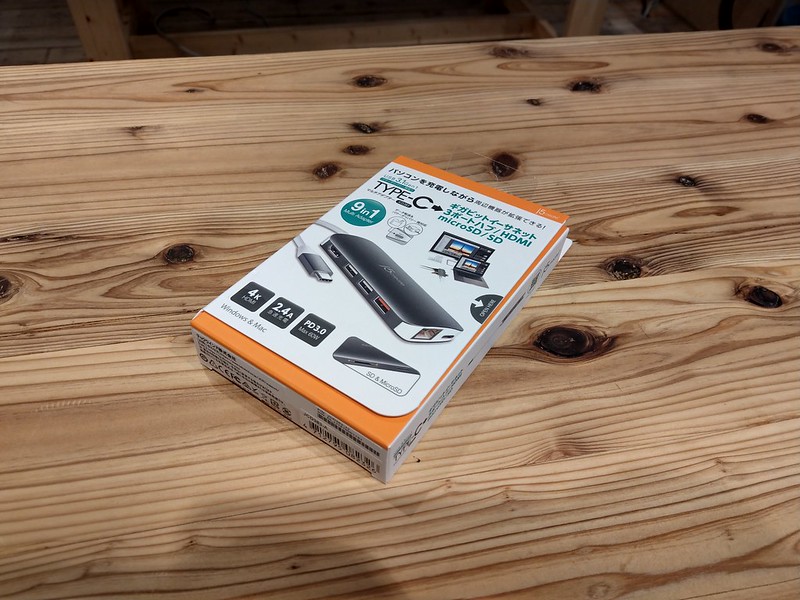
JCD383 USB Type-C 9 in 1 マルチドック jp.j5create
https://jp.j5create.com/collections/usb-hub/products/jcd383
新型iPadもついに採用したことで、いよいよPCやスマートフォンの接続インターフェイスとしてデファクトスタンダード になりそうなUSB Type-C。いわゆるUSBとしての使い方以外にディスプレイ出力や電源供給といった仕様も備えることで幅広く使える接続インターフェイスである一方、現時点での課題はまだまだ従来タイプのUSBに対応した周辺機器が多いこと。ここで言うUSBは、PCで一般的に搭載されているType-Aのことですが、このレビューではType-Aを「USB」、Type-Cをアップル流に「USB-C」と呼称して以下進めていきます。

話を戻しましてPCは最近のモデルだとUSB-Cの採用が増えてきました。AppleのMacBookシリーズは全面的にUSB-Cを採用していますし、一時期はiPad対抗と騒がれた超小型のWindowsタブレット「Surface Go」もUSB-Cを採用。先日レビューしたデルの「XPS 13 2-in-1」も、USBポートはすべてUSB-Cのみというモデルでした。
デルの「XPS 13 2-in-1」を公私に渡って約1カ月間がっつりモニターした – カイ士伝
https://bloggingfrom.tv/wp/2018/10/31/15856
このレビューにも書いたのですが、USB-Cはとても多機能で便利な一方、周辺機器はまだまだUSBなものが多い。マウスやキーボード、カードリーダー、プリンタやスキャナといった機器はUSBインターフェイスが現役で、USB-Cはそのままだと物理的に接続することができません。
そのため、USB-C搭載PCユーザーはUSB-CをUSBに変換できるアダプタを利用していることが多いのですが、今回紹介するj5createのJCD383は、USB-C×1ポートをさまざまな接続インターフェイスに変換して使えるアダプタです。市場想定価格は税別8,780円ですが、Amazonでは8,540円で販売されています。なお、Amazonで「JCD383」で検索すると同じ販売元ながら少し高いモデルが売られているので価格はしっかりチェックすることをおすすめします。

j5 create ジェイファイブ クリエイト USB Type-C 9in1 マルチドック (Type-C PD HDMI Gigabit LAN USB 3.0 SD) JCD383-A
どんなインターフェイスに対応しているのかはWebサイトに掲載されている下記画像をご確認ください。画像クリックでも製品サイトに飛びます。

7の「USB 3.1 Type-C Devices」と8の「USB Type-C PD」は、おいおいそれ同じUSB-Cだろずるくねえかとは思いつつ、PCのUSB-Cポート1つをこれだけ多くのインターフェイスに変換できる。MacBookシリーズやXPS 13 2-in-1、Surface Goなど、USBがUSB-Cのみという機器でもこれがあればさまざまな周辺機器と接続できます。
余談ながらパッケージには機器との接続例が掲載されてるんですがデジタルカメラの例見て吹いたw それ確かにカメラだけどGalaxy Cameraじゃねえかw

こちらが本体。

側面にHDMI×1ポートとUSB×3ポート。赤いポートは後述しますが充電用のUSBポートです。

反対側はSDカードスロットとmicroSDカードスロットを2つ搭載。SDカードの両サイズ対応なのがうれしい。

ケーブル反対側にはUSB-Cポートとイーサネットポート。

PCに接続したところ。USB-Cポート1つを使っていろいろな周辺機器を集約できます。

HDMIを持たないPCの場合、外部ディスプレイと接続するためだけに変換アダプタが必要ですし、最近ではフルサイズのSDカードスロットを省略するPCも増えている中で、このアダプタならフルサイズのSDカードどころかmicroSDもアダプタなしで利用できるのが嬉しい。

【追記】なお、HDMI出力は最大4K30までで、4K60には対応していません。ただ、これだけのマルチハブでこのお値段で4K60も対応するのは難しそうであること、モバイル環境で4K60をどうしても使わなければいけない環境はおそらく希であること考えると、4Kディスプレイに出力できるスペックで十分かなと思いますがそこはお好みで。
また、同じでずるくないかといいつつもアダプタ側のType-Cポートは最大60Wの電源供給に対応しているので、USB-Cで充電するタイプのPCであれば、JCD383側のUSB-Cにアダプタを接続することで、せっかくのUSB-Cポートを消費することなく他の周辺機器も接続できます。
本体サイズはマッチ箱1.5個ぶんくらいのコンパクトサイズなので、カバンに1つ放り込んでおくといざというときに便利。ただ筐体がアルミ削り出しなので、長期間使っていると擦り傷が目立ちそう。個人的にはそういうのあまり気にしないタイプなのですが、傷がつくのがいやな人は何か袋に入れて持ち歩くほうがよさそうです。

自分が今メインでモバイル活用している初代VAIO S11はUSB-CはもちろんUSB×2ポート、有線LAN、イーサネットを標準搭載しているので、実はこの製品のありがたみがそこまでないのですが、LTE対応モデルの購入を検討しているSurface Goではこのアダプタが大活躍しそう。本当はXPS 12-in-1のレビュー期間中に試したかったのですがギリギリスケジュールがあわなかったのよね……。
なお、USB-Cを拡張するマルチハブは、インターフェイスとしてはほぼ同等でJCD383より安価な製品もあるのですが、気をつけておきたいのは「DisplayPort Alternate mode」への対応。これはUSB-Cを通じて映像出力するための仕様で、名前こそDisplayPortですがHDMIでの出力もサポートしています。そしてこれをサポートしていないアダプタは、まともに映像出力できないのです。
DisplayPort1.4認定開始 HDMIとの違い、「Alt Mode」とは? – Technical Direct
http://www.technical-direct.com/jp/displayport1-4%E8%AA%8D%E5%AE%9A%E9%96%8B%E5%A7%8B%E3%80%80hdmi%E3%81%A8%E3%81%AE%E9%81%95%E3%81%84%E3%80%81%E3%80%8Calt-mode%E3%80%8D%E3%81%A8%E3%81%AF%EF%BC%9F/
以前VAIO S11を買ったときの映像出力用としていくつかUSB-CからHDMIに変換するアダプタを試したのですが、最初は絵が出たけどそのうち使えなくなる、最初から使えなくなるなど粗悪品がゴロゴロしており、そうした製品はほぼまちがいなくDisplayPort Alternate mode非対応でした……。
以後は表記に気をつけてDisplayPort Alternate mode対応製品ばかりを買っているのでこうした問題は無くなりましたが、市場で見かけるUSB-C対応マルチハブにはDisplayPort Alternate mode表記がないものもちらほら見受けられます。もちろん、表記していないだけで実際には使える可能性もあるのですが、その点でJCD383はちゃんとDisplayPort Alternate mode対応の表記がされているので安心。なお、表記としてはAlternate modeのほかにAlt modeという略した形もあるのですが表記の問題だけで中身は一緒です。
また、細かい点としてJCD383はUSBポートが1ポートだけ2.4A出力に対応しており、iPadの充電も可能です。意外と知られていないのですがiPhoneとiPadでは充電に必要なアンペア数が異なり、iPadは2.1A以上でないと充電できないのですよね。USB-C対応の最新iPadはまた事情が違うかもしれませんが、2.4A出力のUSBポートは地味に便利な存在です。

というわけで、USB-Cポートをさまざまなインターフェイスに拡張できることに加え、映像出力するためのDisplayPort Alt Modeもサポートしていること、USBポートが1ポートだけ2.4A出力に対応していること、あたりが細かながらもJCD383選ぶメリットでしょうか。繰り返しですが同様の製品も市場に多い中、映像出力に関してはAlt Mode対応かをしっかりしらべておくことをオススメします。

j5 create ジェイファイブ クリエイト USB Type-C 9in1 マルチドック (Type-C PD HDMI Gigabit LAN USB 3.0 SD) JCD383-A
また、JCD383の上位モデルとして、さらにVGAでの映像出力にも対応した「JCD384」というモデルもあります。販売価格ではJCD384のほうが1,000円程度高いようですが、まだまだHDMI非対応のプロジェクターが使われているケースも多いので、外出先でPC使うことが多い人にとってはいざというときにVGA対応しているモデルというのも便利かもしれません。

j5 create ジェイファイブ クリエイト USB Type-C 10in1 マルチドック (Type-C PD USB 3.0 HDMI VGA Gigabit LAN SD) JCD384-A